随着数字时代的发展,越来越多的用户开始关注电脑性能的提升与维护。雷神电脑作为市场中的一股新势力,以其出色的性能和用户体验赢得了众多玩家的青睐。然而,即...
2025-07-12 1 电脑系统
在数字时代,数据的安全性变得愈发重要,尤其是电脑系统备份。当系统遇到故障或重装时,有备份便可以迅速恢复到备份时的状态。如何将电脑系统备份到硬盘呢?本文将详细介绍操作流程,为读者提供一个清晰、系统且易于操作的指南。
备份电脑系统是保障数据安全的重要步骤之一。电脑系统遭受病毒感染、硬件故障或误操作等意外情况时,良好的备份可以帮你省去重装系统的麻烦,大大减少数据丢失的风险。定期备份系统是每个电脑用户都应当养成的良好习惯。
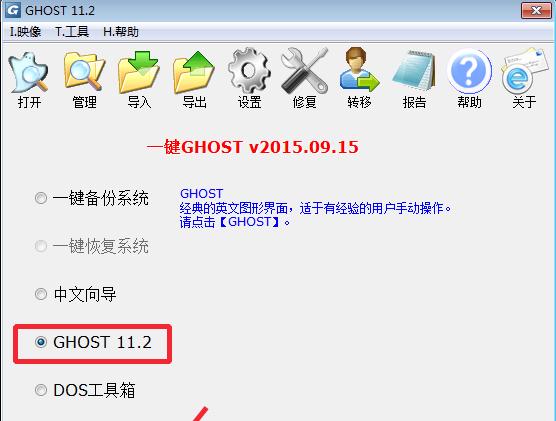
在进行电脑系统备份之前,需要选择一种合适的备份方式。常见的备份方式有以下几种:
1.系统映像备份:备份整个系统盘,包括操作系统、应用程序和个人设置。
2.文件和文件夹备份:仅备份个人文件和特定文件夹。
3.系统文件备份:备份系统文件,以便在系统出现问题时可以进行恢复。
本文主要介绍系统映像备份的详细操作流程。
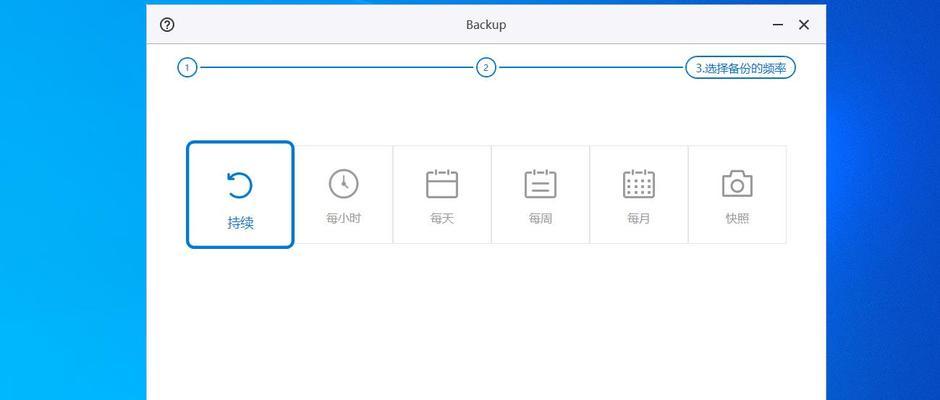
在开始备份之前,确保以下几点准备工作已经就绪:
1.外部硬盘:连接一个足够容量的外部硬盘到电脑,用来存储系统备份文件。
2.硬盘空间:确保备份硬盘有足够的剩余空间来容纳系统映像。
3.关闭不需要的程序:备份过程中,关闭所有不必要的程序,避免备份数据被篡改。
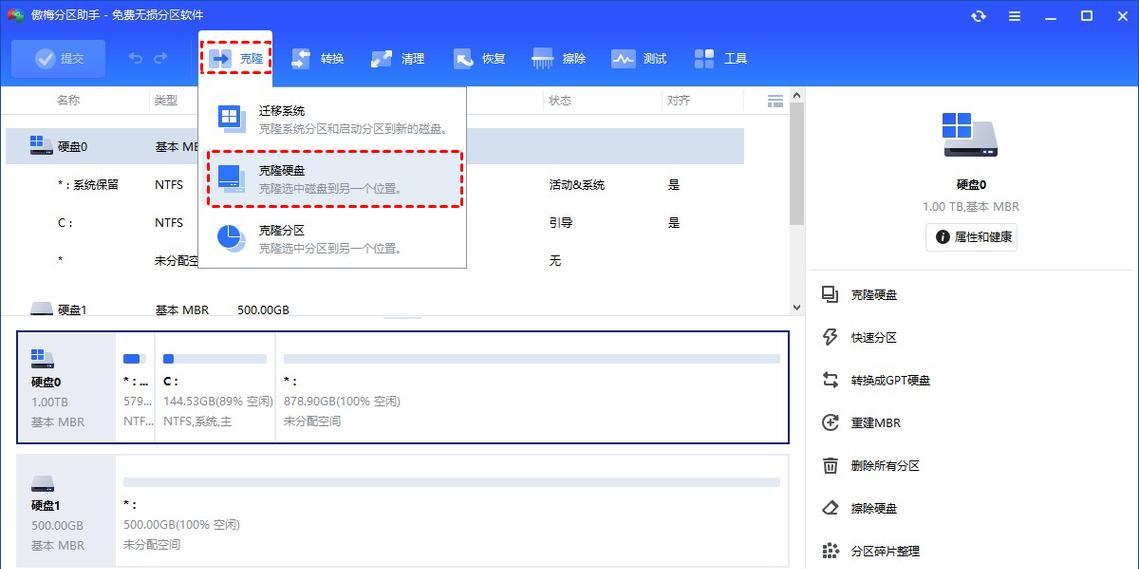
步骤1:打开系统备份工具
在Windows操作系统中,按下`Win+R`键打开运行窗口,输入`control`并按下回车,进入控制面板。在控制面板中找到并打开“备份和还原(Windows7)”,这是Windows系统自带的备份工具。
步骤2:选择备份设置
在备份和还原界面中,点击左侧的“设置备份”,然后选择“让我选择”,在接下来的界面中选择“外部硬盘驱动器”作为备份目标。
步骤3:选择备份内容
在选择备份内容界面,勾选“让我选择”,然后选择要备份的驱动器(通常是C盘),并确认备份的细节。
步骤4:创建系统映像
在备份选项中选择“创建系统映像”,系统会引导你选择备份的位置(这里选择的是你连接的外部硬盘),并进行下一步。系统将开始创建映像,并保存到指定的硬盘上。
步骤5:完成备份
完成备份后,你可以选择是否创建系统修复光盘。这一步是可选的,但是建议创建,以便在系统无法启动时可以用来恢复备份。
步骤6:验证备份文件
备份完成后,为了确保备份文件的可用性,建议通过系统还原功能来测试备份文件是否可以正常工作。
1.备份过程中可以断开外部硬盘吗?
不可以,在备份过程中断开外部硬盘可能导致备份失败,甚至可能损坏备份文件。
2.备份文件占用了多少硬盘空间?
备份文件的大小通常与C盘存储的数据量相关,通常可能在几十GB到上百GB之间。
3.如何定期自动备份系统?
可以通过Windows自带的计划备份功能,设置自动定时备份任务。
定期备份:建议每个月至少进行一次系统备份,尤其在进行了重要更新或更改后。
备份提醒:可以使用第三方软件或者Windows任务计划来设置备份提醒,避免遗忘备份。
通过以上详细步骤,您就可以轻松将电脑系统备份到硬盘。请记得在进行备份之前,确保所有重要数据已经保存,并且备份硬盘连接稳定。如遇到任何问题,按照本文提供的指导进行操作,相信您一定可以顺利完成电脑系统的备份工作。
标签: 电脑系统
版权声明:本文内容由互联网用户自发贡献,该文观点仅代表作者本人。本站仅提供信息存储空间服务,不拥有所有权,不承担相关法律责任。如发现本站有涉嫌抄袭侵权/违法违规的内容, 请发送邮件至 3561739510@qq.com 举报,一经查实,本站将立刻删除。
相关文章

随着数字时代的发展,越来越多的用户开始关注电脑性能的提升与维护。雷神电脑作为市场中的一股新势力,以其出色的性能和用户体验赢得了众多玩家的青睐。然而,即...
2025-07-12 1 电脑系统

在这个信息时代,电脑已经成为了我们工作与生活中的重要工具。系统安装作为电脑使用的基础技能之一,对于每一个电脑用户来说都至关重要。但对于初学者而言,电脑...
2025-07-08 7 电脑系统

在当今数字时代,电脑已经成为我们工作和娱乐生活中不可或缺的一部分。随着技术的快速发展,电脑硬件也在不断更新换代,其中显卡作为电脑的重要组成部分,其性能...
2025-05-26 6 电脑系统
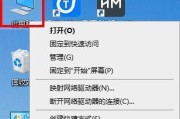
在使用电脑时,突然收到系统报告内存不可用的提示,无疑会让人感到困扰。内存问题可能会影响计算机的运行速度甚至导致系统崩溃,因此及时妥善处理这个问题非常关...
2025-03-25 28 电脑系统

在日常使用电脑的过程中,关机是我们最常进行的操作之一。而当华硕电脑系统出现无法正常关机的情况时,会给用户带来诸多不便。本文将针对华硕电脑系统无法关机的...
2025-03-04 32 电脑系统
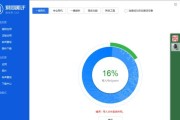
电脑系统是支撑计算机运行的核心软件,根据不同的需求和用途,有多种类型的电脑系统存在。本文将深入探索电脑系统的多样性,介绍不同类型的电脑系统及其特点,帮...
2024-10-08 44 电脑系统